Hvernig á að setja upp Android forrit í gegnum ADB

Quantrimang.com mun sýna þér hvernig á að setja upp ADB og nota það til að setja upp forrit á Android tækinu þínu, sem gerir ferlið eins skilvirkt og mögulegt er.

Android tækjum fylgja fullt af foruppsettum forritum og þó að sum þeirra geti verið gagnleg eru mörg önnur verkfæri óþörf og óvelkomin fyrir notendur. Sem betur fer geturðu skilyrðislaust fjarlægt hvaða Android forrit sem er með ADB.
ADB er öflugt sett af verkfærum sem hjálpa þér að auka stjórn á Android tækinu þínu. Þó að ADB sé ætlað Android forriturum þarftu enga forritunarþekkingu til að fjarlægja Android forrit með því.
Fjarlægðu Android forrit með ADB
ADB, eða Android Device Bridge, er tól sem gerir þér kleift að keyra kóða á Android úr tölvunni þinni. ADB opnar marga möguleika með krafti skipanalínunnar. Þó geturðu líka notað ADB fyrir einföld verkefni eins og að nota ADB til að skipta um klemmuspjald, setja upp forrit í fjarska og auðvitað fjarlægja þau.
Að fjarlægja forrit með ADB krefst ekki rótarheimilda og það er frekar einfalt þegar þú hefur náð tökum á því. Auk þess að leyfa þér að fjarlægja nánast hvaða forrit sem er - þar á meðal kerfisforrit og bloatware - geturðu líka notað ADB til að fjarlægja forrit með fjarlægingu með þráðlausri kembiforrit.
Vegna þess að ADB hefur samskipti við tækið þitt í gegnum kóða þarftu að vísa í fullt pakkanafn appsins, frekar en þekktara vörumerki þess, til að fjarlægja það (þetta verður eitthvað eins og "com .facebook.katana" í stað Facebook fyrir dæmi).
Pakkanöfn gætu hljómað eins og eitthvað sem þróunaraðilar fást við, en sannleikurinn er sá að þú getur auðveldlega fundið pakkanafn appsins þíns með ADB. Þegar þú hefur fengið pakkanafnið þarf aðeins eina skipun til að fjarlægja forritið að eilífu.
Þú þarft að setja upp ADB á tölvunni þinni áður en þú fjarlægir forritið á Android tækinu þínu. Þú getur sett það upp með því að hlaða því niður og ræsa síðan flugstöð tölvunnar í ADB möppunni. Önnur aðferð til að setja upp ADB á tölvunni þinni er að nota Terminal.
ADB er fáanlegt á Windows, Mac og Linux. Ef þú ert Linux notandi þarftu líklega engar leiðbeiningar um hvernig á að setja upp forrit í gegnum Terminal. Á öðrum kerfum geturðu notað Scoop fyrir Windows og Homebrew fyrir Mac til að setja upp ADB. Þessir tveir eru uppsetningarforrit sem gera þér kleift að nota Terminal til að setja upp forrit.
Greinin mun nota Windows tölvu sem dæmi. Þegar þú hefur sett upp Scoop geturðu sett upp ADB með einni skipun í gegnum Command Prompt.
Ræstu skipanalínuna með því að leita að cmd í Start valmyndinni, sláðu síðan inn skipunina fyrir neðan og ýttu á Enter á lyklaborðinu.
scoop install adbScoop mun sjálfkrafa hlaða niður og setja upp ADB. Ef það vantar ósjálfstæði mun Scoop biðja um leyfi þitt til að setja þær upp. Sláðu inn Y og ýttu á Enter til að leyfa uppsetningu.
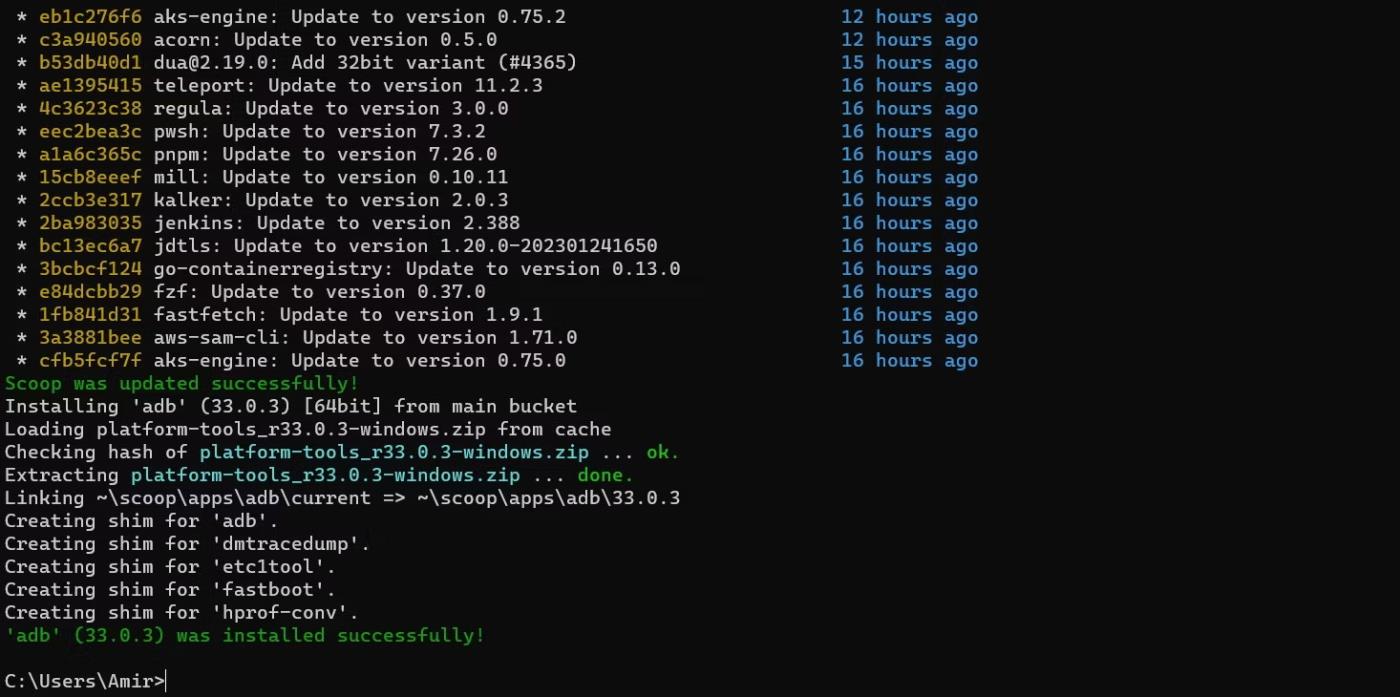
Settu upp ADB með því að nota Scoop
Nú er ADB uppsett og tilbúið til að þjóna þér. ADB pakkanafnið er öðruvísi á Homebrew og Linux. Þú getur sett upp ADB með Homebrew á Mac þinn með:
brew install android-platform-toolsOg á Linux geturðu notað:
sudo apt-get install android-tools-adbAuðvitað þarftu að virkja USB kembiforrit á Android til að nota ADB með því tæki. Þetta gerir þér kleift að tengjast tækinu þínu með USB snúru eða þráðlaust.
Ef tækið þitt er snjallsími er auðveldast að tengja það við tölvuna þína með USB snúru. Ef þú ert að fást við fast tæki eins og Android TV kassa, þá ættir þú að prófa þráðlausa kembiforrit með ADB.
Óháð því hvaða aðferð þú velur til að tengja geturðu fengið lista yfir tengd tæki með því að keyra skipunina hér að neðan í Terminal:
adb devices
ADB tengir tækið með USB
Þessi skipun sýnir raðnúmer tækja sem eru tengd með USB og staðbundið IP tölu fyrir þráðlausar tengingar.
Þó að flest forrit séu með einföldum merkimiðum notar Android ekki forritamerki til að auðkenna þau. Því hvað ef það eru tvö forrit með sama merki? Til að forðast hugsanlegan rugling notar Android einstök pakkanöfn til að auðkenna forrit. Til dæmis birtast Google kort sem kort í forritalistanum, en raunverulegt nafn Google korta er com.google.android.apps.maps.
Sem betur fer geturðu notað ADB í sama Terminal glugganum til að finna pakkanafn appsins þíns. Þegar ADB er tengt við tækið þitt skaltu keyra skipunina hér að neðan til að slá inn ADB skelina:
adb shellÞú munt nú sjá nafn tækisins þíns við hlið blikkandi vísis. Næst skaltu keyra skipunina hér að neðan til að fá lista yfir alla uppsetta pakka á Android tækinu þínu:
pm list packages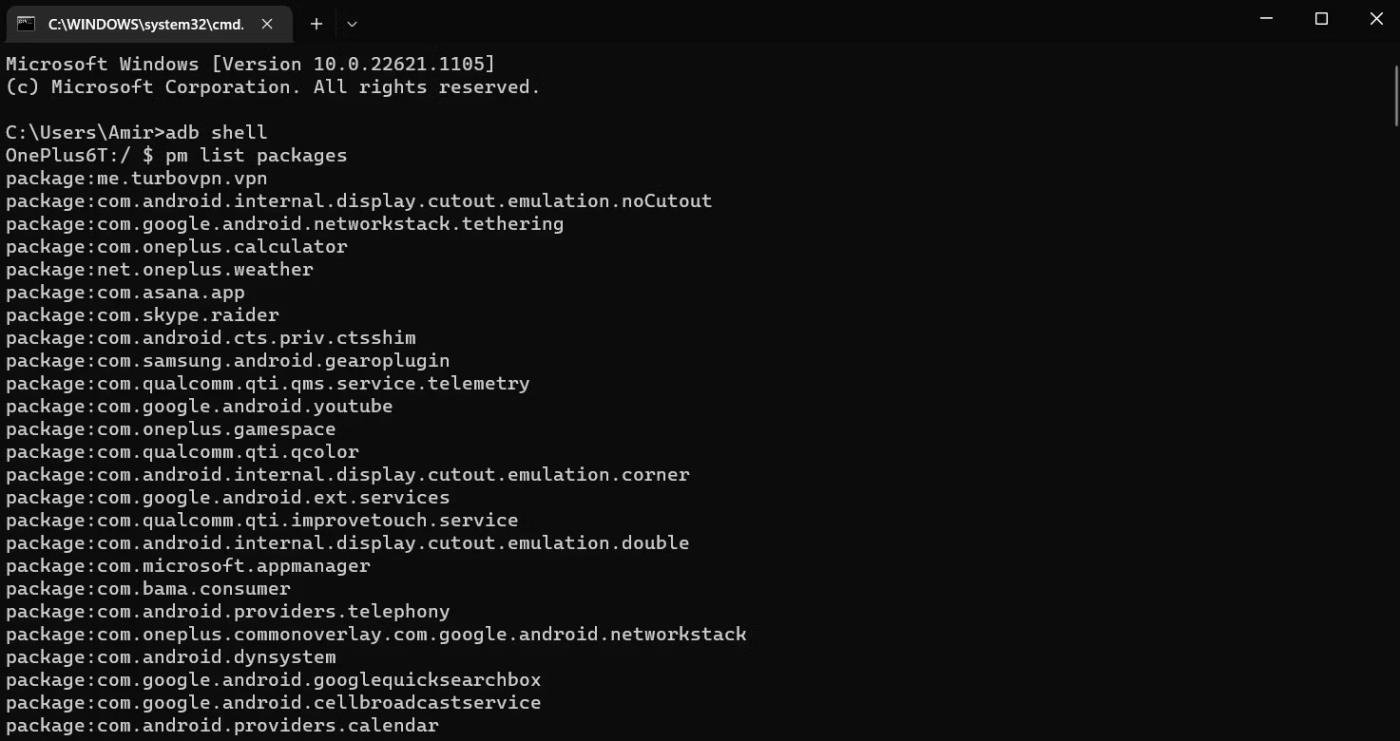
Listaðu uppsetta pakka með ADB
ADB pakkastjóri kalla til að skrá alla pakka sem eru uppsettir á Android tækinu þínu. Hin mikla lengd þessa lista - og pakkarnir sem þú hefur aldrei heyrt um - bendir til þess að það séu fullt af forritum uppsett á tækinu þínu sem þú veist ekki einu sinni um. Flest af þessu eru bakgrunnskerfisforrit sem halda Android tækinu þínu í gangi hljóðlaust.
Viðvörun :
Þú getur fjarlægt hvaða Android pakka sem er á listanum með ADB, en það þýðir ekki að þú ættir að gera það. Flest þessara forrita eru mikilvæg til að kerfið þitt virki og að fjarlægja þau getur haft áhrif á virkni tækisins. Fjarlægðu aðeins kerfisforrit ef þú veist hvað þú ert að gera!
Heildarlisti yfir uppsetta pakka á Android tæki getur hjálpað þér að skilja betur, en leit að pakkanafni tiltekins forrits mun ekki skila miklum árangri.
Þú getur notað skipunina hér að neðan til að sía niðurstöðurnar:
pm list packages |grep chrome
Pakki adb grep
Þessi skipun síar pakkalistann þannig að hann inniheldur aðeins pakka sem heita króm. Skiptu um króm fyrir forritsnafnið þitt eða nafn þróunaraðila til að finna pakkann fyrir það forrit.
Nú þegar þú hefur pakkanafn appsins þíns er appið algjörlega í þínum höndum. Ef þú ert enn í ADB skelinni skaltu hætta úr skelinni með því að slá inn exit og ýta á Enter. Sláðu síðan inn pakkanafnið í skipuninni hér að neðan og keyrðu hana:
adb uninstall com.spotify.lite
Fjarlægðu Android forrit með ADB
Þessi skipun mun fjarlægja Spotify Lite úr tengda Android tækinu. Skiptu um com.spotify.lite með pakkanafni forritsins sem þú vilt og það mun hverfa eftir að ADB gefur út árangursniðurstöðuna .
Quantrimang.com mun sýna þér hvernig á að setja upp ADB og nota það til að setja upp forrit á Android tækinu þínu, sem gerir ferlið eins skilvirkt og mögulegt er.
ADB er öflugt sett af verkfærum sem hjálpa þér að auka stjórn á Android tækinu þínu. Þó að ADB sé ætlað Android forriturum þarftu enga forritunarþekkingu til að fjarlægja Android forrit með því.
Hefðbundin aðferð til að nota ADB felur í sér að koma á USB tengingu milli Android tækisins þíns og tölvunnar þinnar, en það er önnur leið.
WebADB gerir nú mögulegt að nota ADB skipanir beint í gegnum vafra tölvunnar án uppsetningar.
Android Debug Bridge (ADB) er öflugt og sveigjanlegt tól sem gerir þér kleift að gera margt eins og að finna annála, setja upp og fjarlægja forrit, flytja skrár, rót og flass sérsniðna ROM, búa til öryggisafrit.
ADB virkar ekki eða finnur tækið þitt á Windows? Ef Android getur ekki tengst í gegnum Android Debug Bridge (ADB), þarf aðeins 3 grunnskref til að laga þessa villu.
Í gegnum rauntíma tal-til-texta umbreytingareiginleikana sem eru innbyggðir í mörg innsláttarforrit í dag hefurðu hraðvirka, einfalda og á sama tíma mjög nákvæma innsláttaraðferð.
Bæði tölvur og snjallsímar geta tengst Tor. Besta leiðin til að fá aðgang að Tor úr snjallsímanum þínum er í gegnum Orbot, opinbera app verkefnisins.
oogle skilur líka eftir leitarferil sem þú vilt stundum ekki að einhver sem fái símann þinn lánaðan sjái í þessu Google leitarforriti. Hvernig á að eyða leitarsögu í Google, þú getur fylgst með skrefunum hér að neðan í þessari grein.
Hér að neðan eru bestu fölsuðu GPS forritin á Android. Það er allt ókeypis og krefst þess ekki að þú rótar símann þinn eða spjaldtölvu.
Á þessu ári lofar Android Q að koma með röð af nýjum eiginleikum og breytingum á Android stýrikerfinu. Við skulum sjá væntanlega útgáfudag Android Q og gjaldgengra tækja í eftirfarandi grein!
Öryggi og friðhelgi einkalífsins verða sífellt meiri áhyggjuefni fyrir notendur snjallsíma almennt.
Með „Ekki trufla“ stillingu Chrome OS geturðu tafarlaust slökkt á pirrandi tilkynningum til að fá markvissara vinnusvæði.
Veistu hvernig á að kveikja á leikjastillingu til að hámarka afköst leikja í símanum þínum? Ef ekki, þá skulum við kanna það núna.
Ef þú vilt geturðu líka stillt gagnsætt veggfóður fyrir allt Android símakerfið með því að nota Designer Tools forritið, þar á meðal forritsviðmótið og viðmót kerfisstillinga.
Fleiri og fleiri 5G símagerðir eru settar á markað, allt frá hönnun, gerðum til hluta. Í gegnum þessa grein skulum við kanna strax 5G símagerðirnar sem koma á markað í nóvember.













